آیا می خواهید آتش های دسته ای را به طور خودکار خاموش کنید؟ در اینجا نحوه انجام این کار با Task Scheduler آورده شده است.
زمانی که مجبور هستید فایل های دسته ای را بارها و بارها در زمان ها یا رویدادهای خاصی روی رایانه خود اجرا کنید، می تواند بسیار خسته کننده باشد. خوشبختانه، ویندوز راهی را برای شما ارائه می دهد که می توانید آن فرآیند را خودکار کنید تا مجبور نباشید همیشه آن را به صورت دستی انجام دهید.
در این راهنما، ما به شما نشان می دهیم که چگونه یک فایل دسته ای را با استفاده از Task Scheduler خودکار کنید.
آیا باید فایل های دسته ای خود را در ویندوز زمان بندی کنید؟
البته لازم نیست همه فایل های دسته ای خودکار باشند. اما اگر آنها حاوی وظایفی هستند که باید به طور مداوم انجام دهید، خودکارسازی فرآیند تضمین میکند که از یک ضرب و شتم غافل نشوید. برای مثال، اگر یک فایل دستهای را برای خودکارسازی کارهای تکراری ایجاد کردهاید، مانند ایجاد یک نسخه پشتیبان یا باز کردن برنامههای خاصی هنگام ورود به رایانه، پس منطقی است که ممکن است آن فایلهای دستهای را خودکار کنید.
این یک راه کارآمد برای اطمینان از اینکه فراموش نمیکنید فایل دستهای را در زمانهای خاص یا زمانی که رویدادهای خاصی رخ میدهند، اجرا کنید، است. ناگفته نماند که در زمان و تلاش شما نیز صرفه جویی می کند، به خصوص اگر فایل های دسته ای زیادی برای اجرا دارید و به شما امکان می دهد بهره وری بیشتری داشته باشید.
برنامه ریزی یک فایل دسته ای برای اجرای خودکار در ویندوز
برای شروع فرآیند اتوماسیون فایل های دسته ای، باید Task Scheduler را باز کنید. برای انجام این کار، روی Search در نوار وظیفه کلیک کنید و زمانبندی کار را در کادر جستجو وارد کنید. در نتایج، روی Task Scheduler کلیک کنید تا برنامه باز شود.
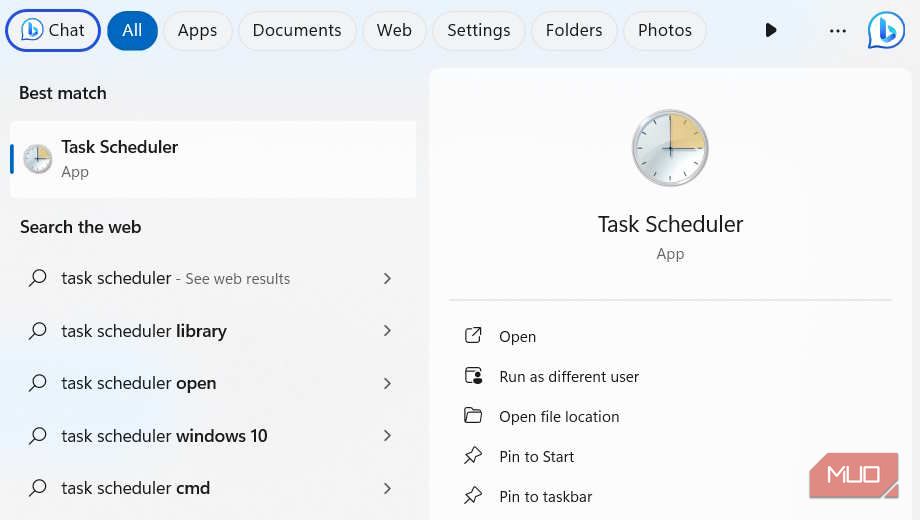
در پنل سمت راست، در قسمت Actions، بر روی Create Basic Task کلیک کنید.
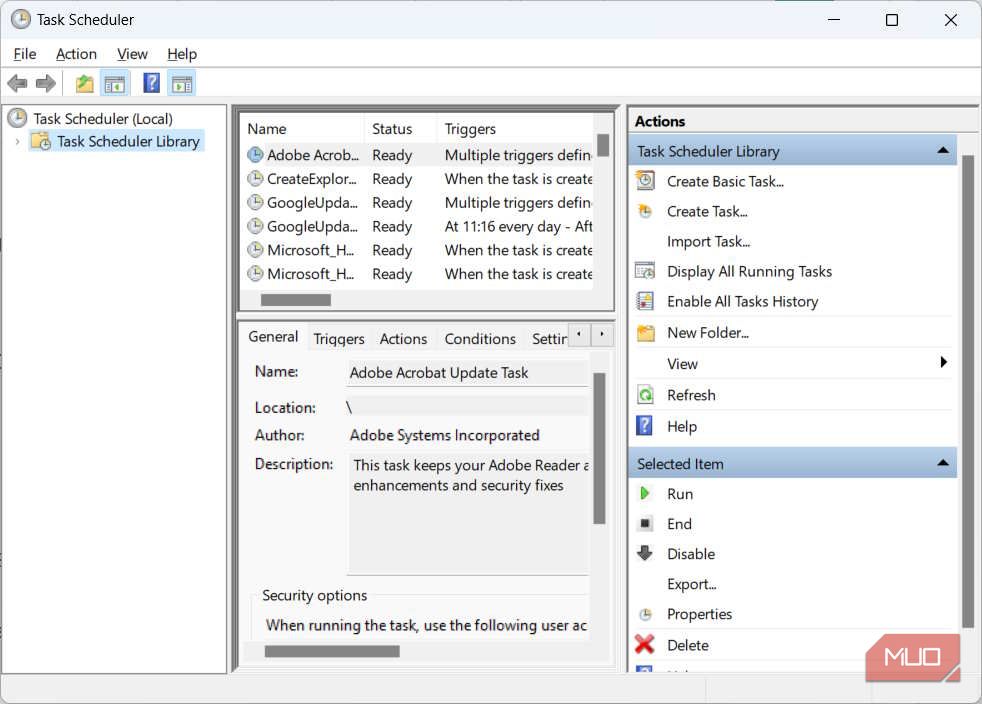
به کار یک نام توصیفی بدهید و سپس روی Next کلیک کنید. قسمت Description اختیاری است، اما تمرین خوبی است که آن را پر کنید تا فراموش نکنید کار چه می کند.
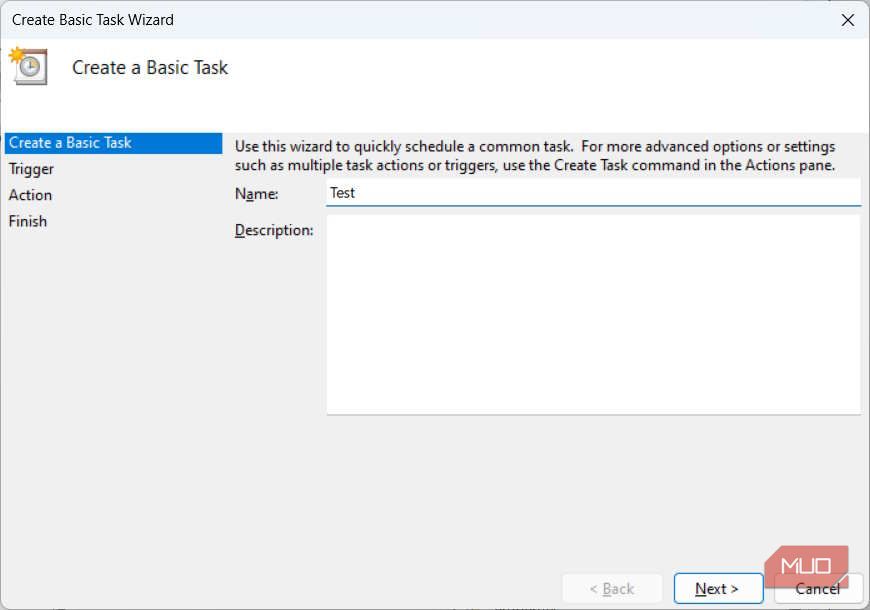
با کلیک بر روی دکمه رادیویی مناسب، یک ماشه را انتخاب کنید، زمانی که میخواهید کار اجرا شود، و سپس روی Next کلیک کنید. در مثال ما، Daily را انتخاب کردیم، به این معنی که میخواهیم وظیفه را هر روز اجرا کنیم.
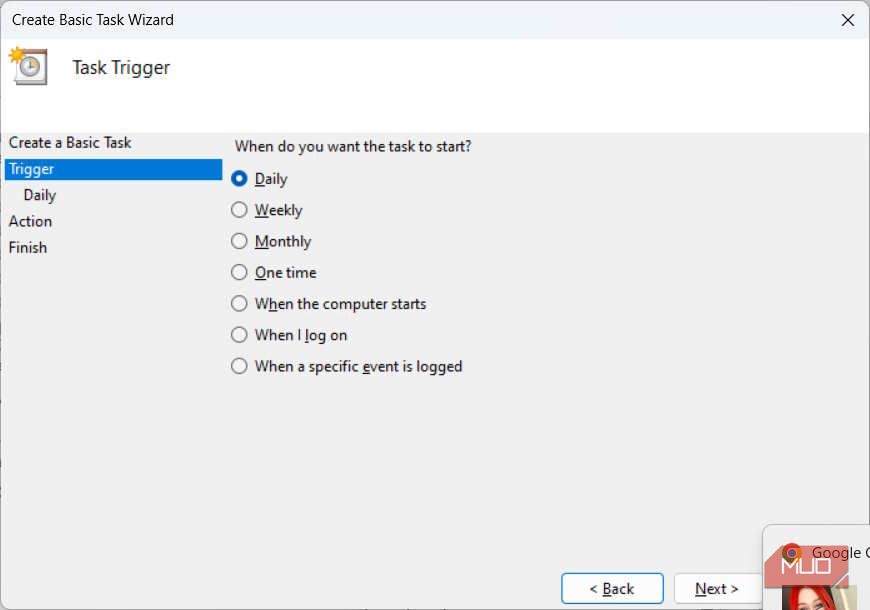
هر تریگر پارامترهای خاص خود را دارد که باید تنظیم کنید. برای ماشه روزانه، باید روز و ساعت شروع آن و همچنین چند روز تکرار کار را انتخاب کنید. پس از تنظیم آن ها، روی Next کلیک کنید.
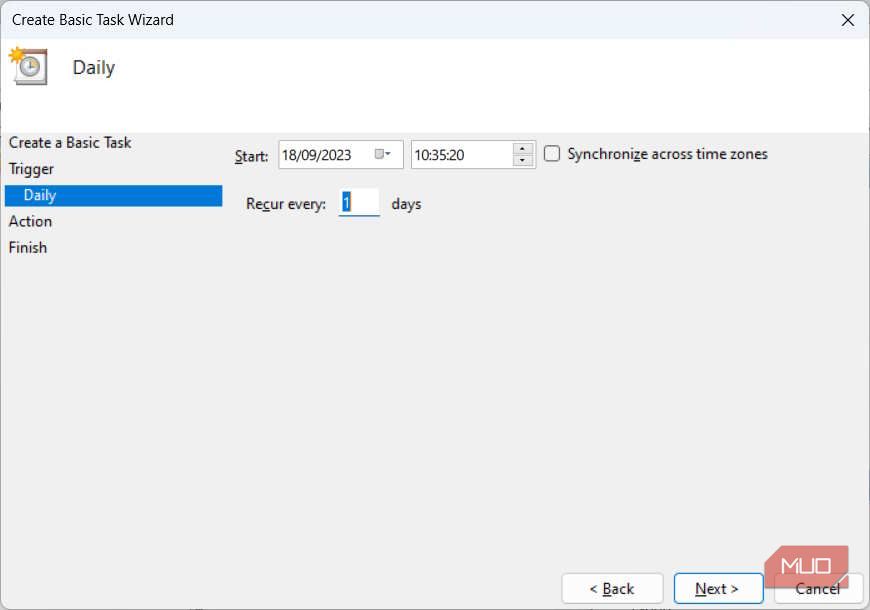
اکنون، باید یک اقدام را انتخاب کنید و برای فایل دسته ای ما، دکمه رادیویی Start a program را انتخاب کرده و روی Next کلیک کنید.
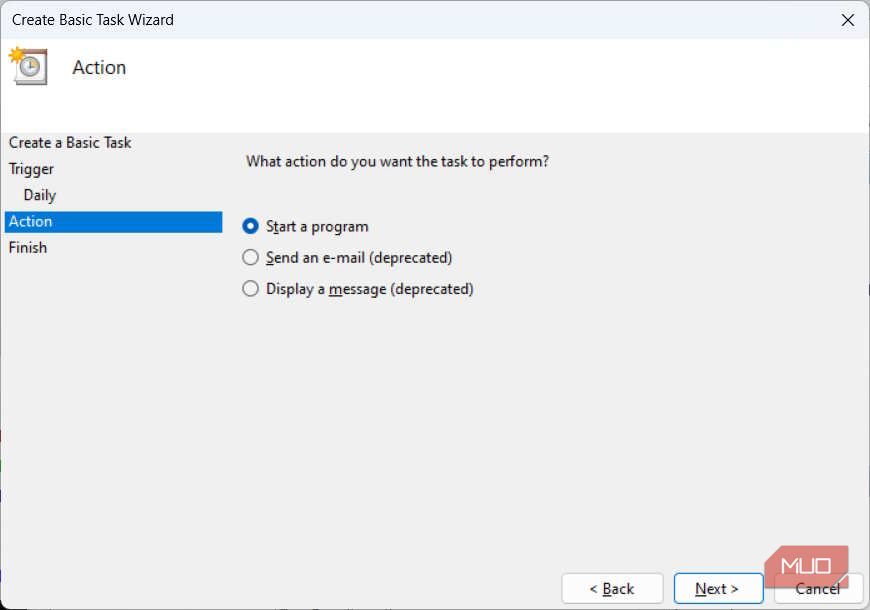
در قسمت Program/Script بر روی Browse کلیک کنید، فایل دسته ای را که می خواهید خودکار کنید انتخاب کنید و سپس روی Next کلیک کنید.
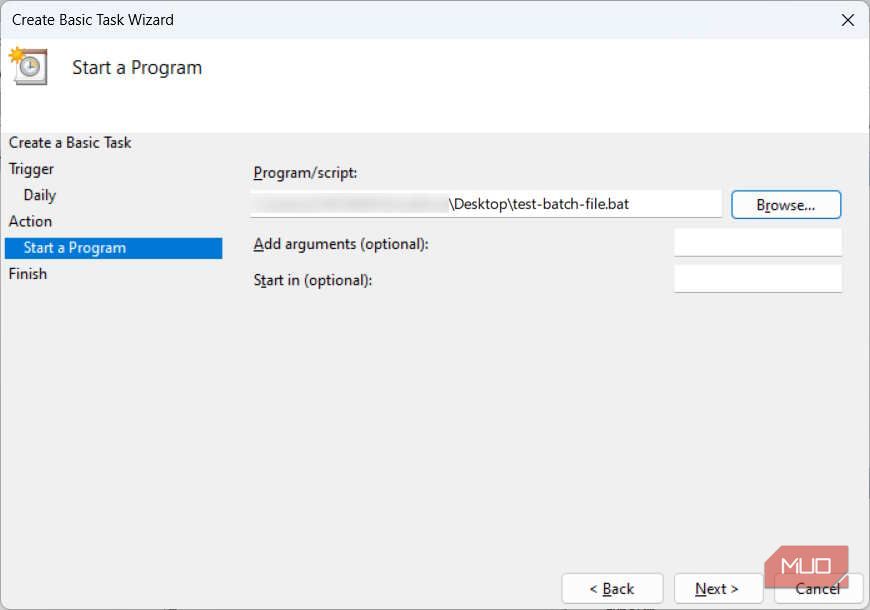
در نهایت روی Finish کلیک کنید. اکنون، Task Scheduler آن دسته را بسته به ماشه ای که تنظیم کرده اید اجرا می کند، که در مورد ما روزانه است
حذف فایل دسته ای از Task Scheduler
وقتی دیگر نمیخواهید فایل دستهای را اجرا کنید، میتوانید به راحتی کار را غیرفعال کنید، که فقط آن را متوقف میکند تا زمانی که دوباره آن را فعال کنید یا آن را به طور کامل از Task Scheduler حذف کنید.
برای انجام این کار، Task Scheduler را باز کنید (همانطور که در بالا نشان داده شده است) و وظیفه ای را که خودکار کرده اید، انتخاب کنید که در پانل میانی قرار دارد. در پنل سمت راست، در قسمت Actions، روی گزینه Disable کلیک کنید تا فعلا متوقف شود یا Delete برای حذف آن از Task Scheduler.
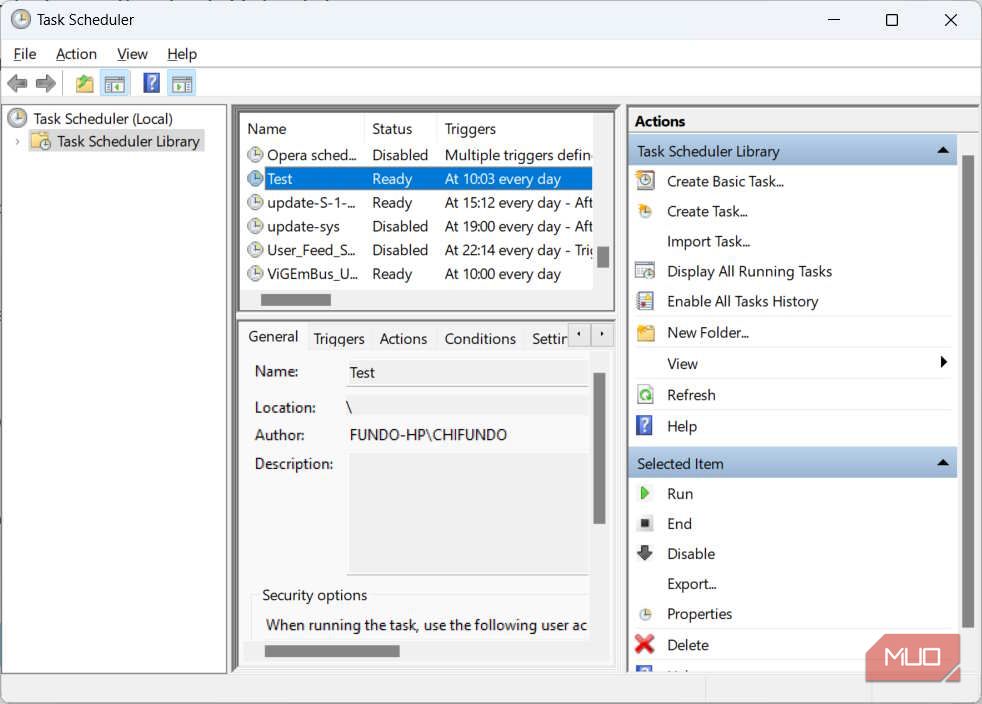
اگر روی Delete کلیک کردید، با کلیک بر روی Yes در پنجره بازشو، اقدام خود را تأیید کنید. این بدان معناست که اگر میخواهید دوباره فایل دستهای را خودکار کنید، باید فرآیند زمانبندی را به طور کامل انجام دهید (همانطور که در بخش قبل نشان داده شده است).
اگر به جای آن بر روی Disable کلیک کرده اید، می توانید با انتخاب کار در Task Scheduler و کلیک بر روی Enable (جایی که قبلاً دکمه Delete وجود داشت) آن را دوباره فعال کنید. با این کار اجرای فایل دستهای در زمانهایی که برنامهریزی کردهاید یا بعد از رویدادی که به آن گفتهاید که مراقب آن باشد، از سر گرفته میشود.
فایل های دسته ای خود را به صورت خودکار در ویندوز اجرا کنید
اگر از اجرای مکرر فایلهای دستهای یکسان خسته شدهاید یا میدانید که در معرض فراموشی اجرای آنها هستید، پس باید آنها را خودکار کنید. برای انجام این کار نیز به دانش خاصی نیاز ندارید، زیرا ویندوز این کار را با Task Scheduler آسان می کند. همچنین میتوانید فرآیند اتوماسیون را در هر زمان با غیرفعال کردن یا حذف کردن کار متوقف کنید.
